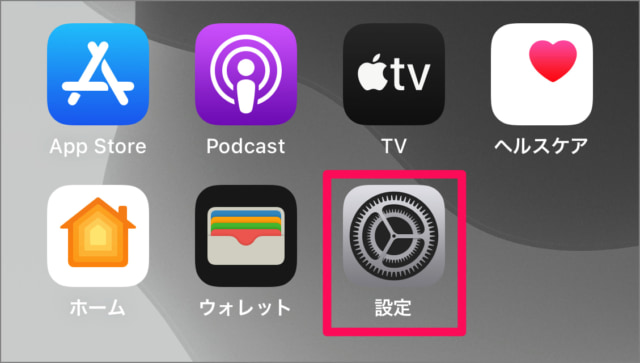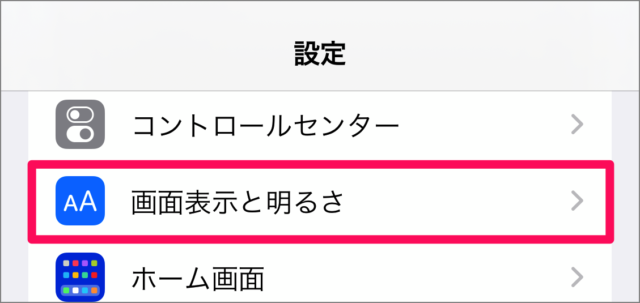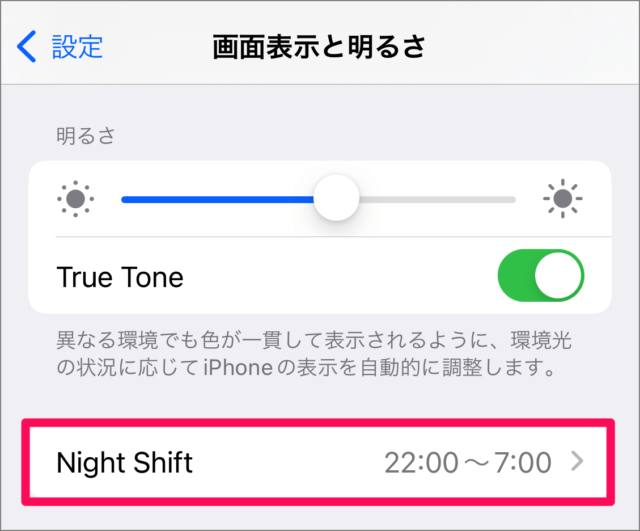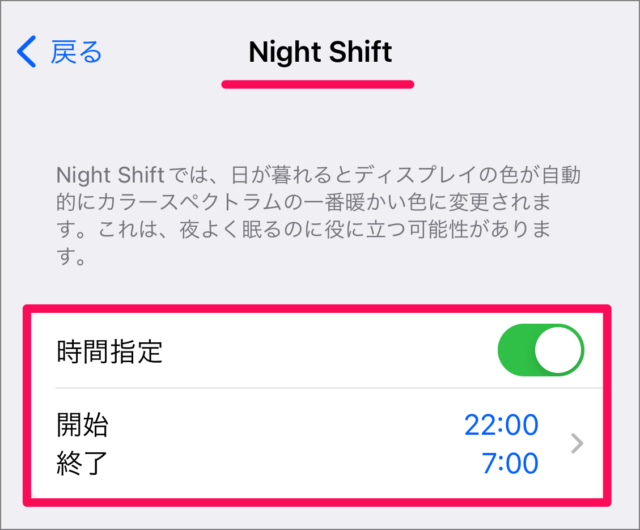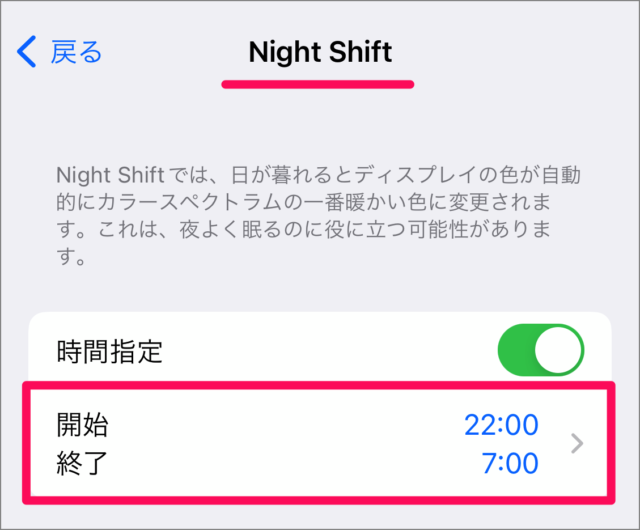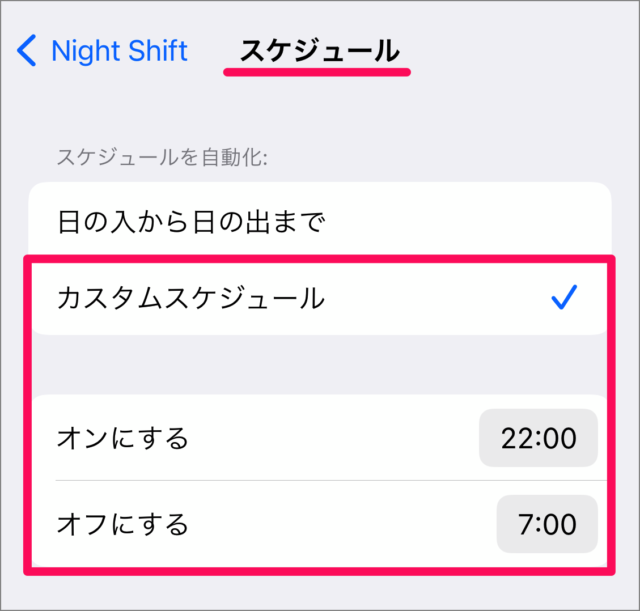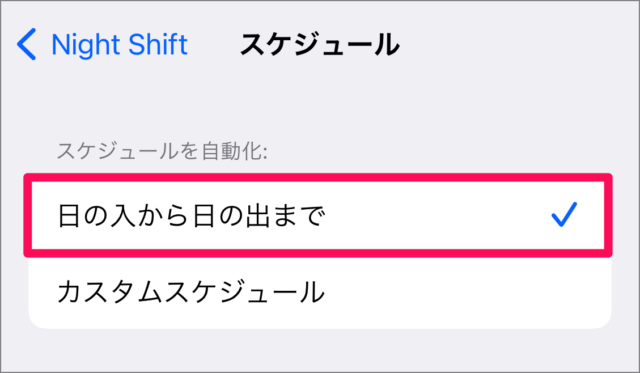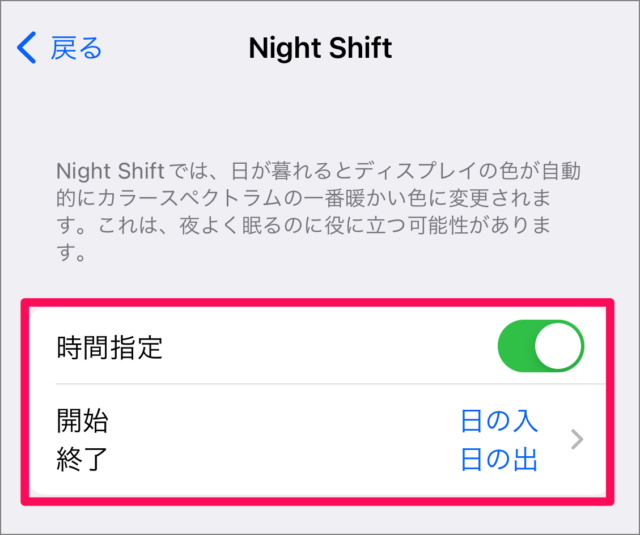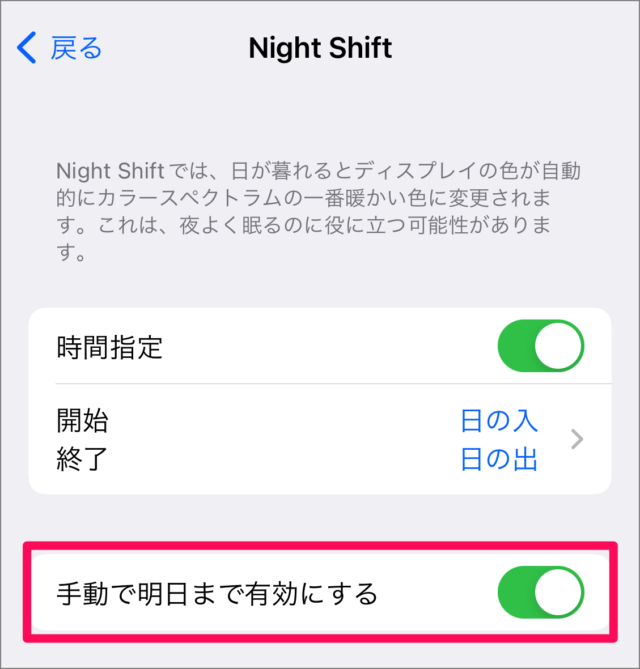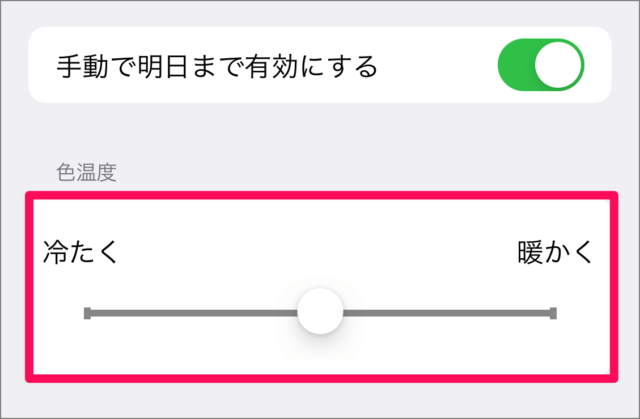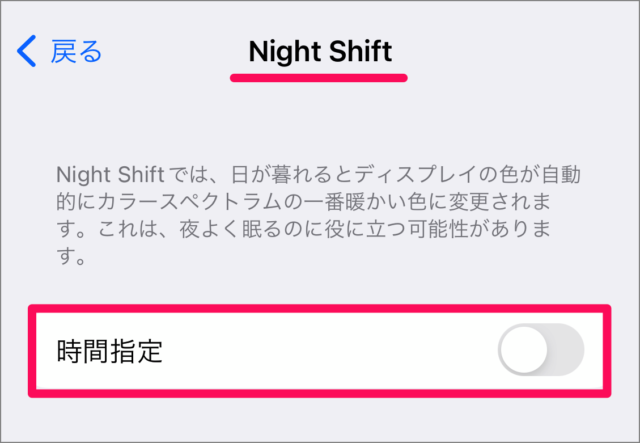iPhone の Night Shift を設定し、ブルーライトをカットする方法を紹介します。
Night Shiftとは、 夜間にiPhoneのディスプレイの色が暖色系の色域に切り替え、ブルーライトをカットすることで、目に優しく、心地よい眠りに役立たせよう……という機能のことです。
夜間に明るいブルーライトを受けてしまうと、目が冴えて、寝付きが悪くなってしまうという多くの研究があるそうです。寝付きが悪い方は Night Shiftを設定し、心地よい睡眠を手に入れましょう。
Night Shiftは、「時間」と「位置情報」から日の入りと日の出を推定し、自動的に暖色系の色域に切り替えることもできます。
Night Shiftを設定する方法は?
iPhone の Night Shift を設定する方法は次の手順です。
-
[設定] を起動する
ホーム画面の [設定] をタップします。 -
[画面表示と明るさ] を選択する
iPhone の設定です。[画面表示と明るさ] をタップします。 -
[Night Shift] を選択する
画面表示と明るさの設定です。[Night Shift] をタップします。 -
[Night Shift] を有効にする
Night Shift 設定です。時間指定を [オン] にすると、Night Shiftが有効になります。この例では「Night Shift」が、22:00〜7:00までオンになるように設定されています。
-
[Night Shift] をスケジュールする
Night Shift をスケジュールしてみましょう。
[開始/終了」をタップしましょう。カスタムスケジュール
Night Shiftのスケジュール設定です。カスタムスケジュールを選択すると、Night Shift を [オンにする] [オフにする] 時間をお好みで設定することができます。日の入から日の出まで
[日の入から日の出まで] を選択してみましょう。
前の画面に戻ると、「開始:日の入」「終了:日の出」になります。※ 季節に応じてNight Shiftが「オン/オフ」になる時間を自動で設定してくれます。
-
[Night Shift] を手動で明日まで有効にする
Night Shift を [手動で明日まで有効にする] こともできます。※ いつでも好きなときにNight Shiftを「オン」にすることができます。
-
[Night Shift] の色温度を調整する
色温度をスライドバーで調整し、Night Shift が [オン] になった場合の色合いを調節することもできます。 -
[Night Shift] を無効にする
[時間指定] を [オフ] にすると、Night Shift は [オフ] になります。
これで iPhone の Night Shift を設定する方法の解説は終了です。